Salvataggio delle immagini in un computer, Connessa a un computer (= 90) – Canon PowerShot SX410 IS Manuale d'uso
Pagina 90
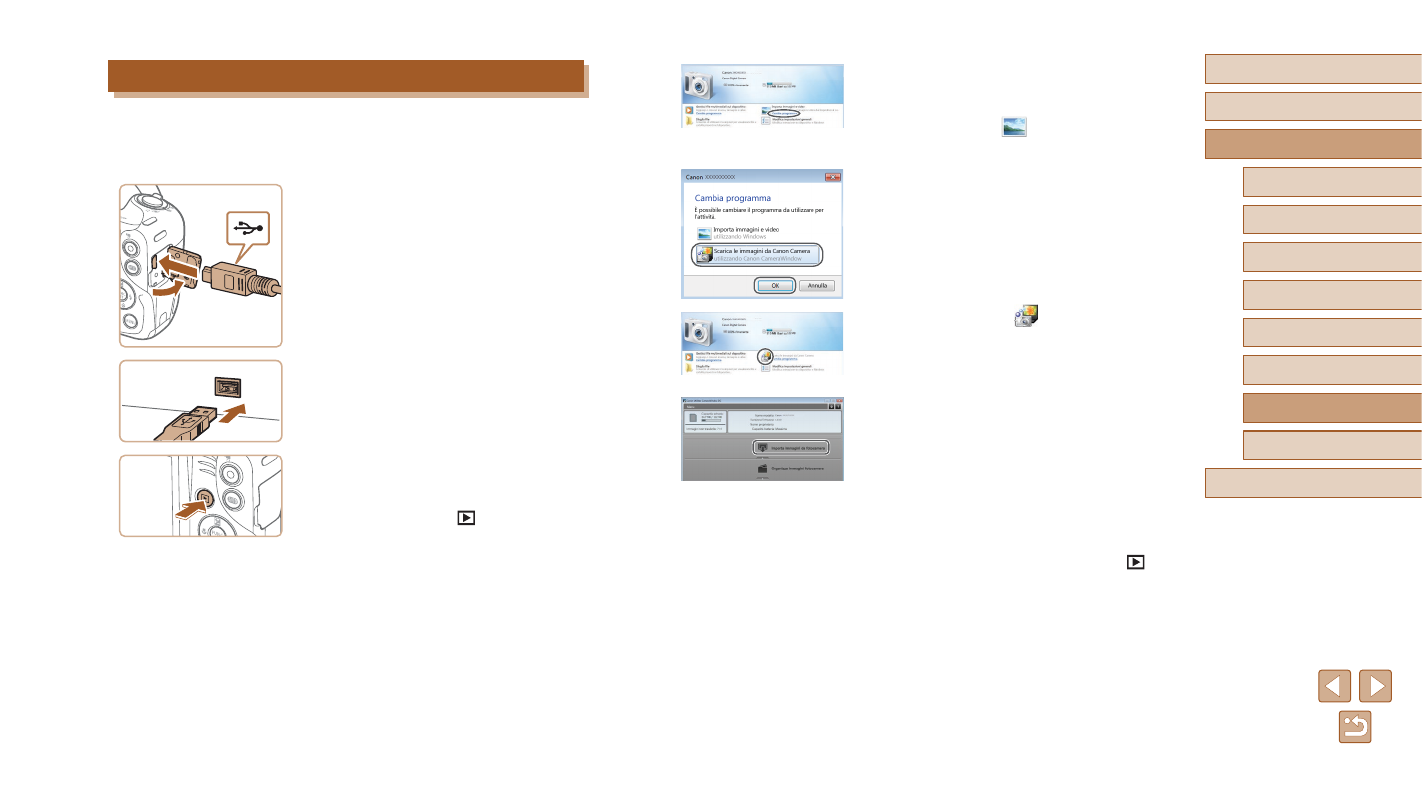
90
Prima dell'uso
Guida di base
Guida avanzata
1
Nozioni fondamentali
della fotocamera
2
Modalità Automatica
3
Altre modalità di scatto
5
Modalità riproduzione
6
Menu di impostazione
7
Accessori
8
Appendice
Indice
4
Modalità P
●
Windows: seguire i passi riportati di
seguito.
●
Nella schermata visualizzata, fare clic
sul collegamento [
] per modificare il
programma.
●
Scegliere [Scarica le immagini da Canon
Camera], quindi fare clic su [OK].
●
Fare doppio clic su [
].
3
Salvare le immagini nel computer.
●
Fare clic su [Importa immagini da
fotocamera], quindi su [Importa immagini
non trasferite].
●
Le immagini vengono salvate nella
cartella Immagini del computer, in cartelle
separate denominate dalla data.
●
Dopo avere salvato le immagini, chiudere
CameraWindow, premere il pulsante [
]
per spegnere la fotocamera e scollegare
il cavo.
●
Quando si visualizzano le immagini
importate su un computer, utilizzare
sempre software che supportino le
immagini scattate dalla fotocamera
(software solitamente installato sul
computer o software di uso generico).
Salvataggio delle immagini in un computer
Collegando la fotocamera a un computer mediante un cavo USB
disponibile in commercio (il terminale della fotocamera è di tipo Mini-B),
è possibile importare i propri scatti.
1
Collegare la fotocamera
al computer.
●
Aprire lo sportello con la fotocamera
spenta (1). Utilizzando la spina più
piccola del cavo USB con l'orientamento
mostrato, inserire completamente la
spina nel terminale della fotocamera (2).
●
Inserire la spina più grande del cavo
USB nella porta USB del computer. Per
ulteriori informazioni sulle connessioni
USB del computer, consultare il manuale
per l'utente del computer.
2
Accendere la fotocamera per
accedere a CameraWindow.
●
Premere il pulsante [
] per accendere
la fotocamera.
●
Mac OS: CameraWindow viene
visualizzato quando si stabilisce una
connessione tra la fotocamera e il
computer.
(1)
(2)